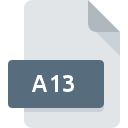
Dateiendung A13
Split Multi-volume ARJ Compressed Format Archive (part 15)
-
DeveloperARJ Software, Inc.
-
CategoryArchive Files
-
Popularität0 ( votes)
Was ist A13-Datei?
Der vollständige Formatname von Dateien mit der Dateiendung "A13" lautet "Split Multi-volume ARJ Compressed Format Archive (part 15)". Die Spezifikation Split Multi-volume ARJ Compressed Format Archive (part 15) wurde von ARJ Software, Inc. erstellt. Das Dateiformat A13 ist mit Software kompatibel, die auf der Systemplattform Windows installiert werden kann. Dateien mit der Dateiendung A13 werden als Archive Files-Dateien kategorisiert. Die Archive Files -Untergruppe umfasst 619 verschiedene Dateiformate. Das beliebteste Programm zum Verarbeiten von A13-Dateien ist ARJ32, Benutzer können jedoch unter 5 verschiedenen Programmen auswählen, die dieses Dateiformat unterstützen. Auf der offiziellen Website von ARJ Software, Inc. developer finden Sie nicht nur detaillierte Informationen zur Software ARJ32, sondern auch zu A13 und anderen unterstützten Dateiformaten.
Programme die die Dateieendung A13 unterstützen
Folgende Programme können mit A13-Dateien umgehen. Dateien mit dem Suffix A13 können auf jedes mobile Gerät oder auf jede Systemplattform kopiert werden. Möglicherweise können sie jedoch nicht ordnungsgemäß auf dem Zielsystem geöffnet werden.
Wie soll ich die A13 Datei öffnen?
Das Öffnen von Dateien mit der Endung A13 kann verschiedene Ursachen haben. Positiv zu vermerken ist, dass die am häufigsten auftretenden Probleme im Zusammenhang mit Split Multi-volume ARJ Compressed Format Archive (part 15) dateien nicht komplex sind. In den meisten Fällen können sie ohne Unterstützung eines Spezialisten schnell und effektiv angegangen werden. Im Folgenden finden Sie eine Liste mit Richtlinien, anhand derer Sie dateibezogene Probleme identifizieren und beheben können.
Schritt 1. Downloaden und installieren Sie ARJ32
 Der häufigste Grund für solche Probleme ist das Fehlen geeigneter Anwendungen, die die auf dem System installierten A13-Dateien unterstützen. Dieses Problem kann durch Herunterladen und Installieren von ARJ32 oder einem anderen kompatiblen Programm wie WinZip, 7-Zip, WinRAR behoben werden. Oben auf der Seite befindet sich eine Liste mit allen Programmen, die nach den unterstützten Betriebssystemen gruppiert sind. Eine der risikofreiesten Methoden zum Herunterladen von Software ist die Verwendung von Links, die von offiziellen Händlern bereitgestellt werden. Besuchen Sie die Website ARJ32 und laden Sie das Installationsprogramm herunter.
Der häufigste Grund für solche Probleme ist das Fehlen geeigneter Anwendungen, die die auf dem System installierten A13-Dateien unterstützen. Dieses Problem kann durch Herunterladen und Installieren von ARJ32 oder einem anderen kompatiblen Programm wie WinZip, 7-Zip, WinRAR behoben werden. Oben auf der Seite befindet sich eine Liste mit allen Programmen, die nach den unterstützten Betriebssystemen gruppiert sind. Eine der risikofreiesten Methoden zum Herunterladen von Software ist die Verwendung von Links, die von offiziellen Händlern bereitgestellt werden. Besuchen Sie die Website ARJ32 und laden Sie das Installationsprogramm herunter.
Schritt 2. Aktualisieren Sie ARJ32 auf die neueste Version
 Wenn auf Ihren Systemen bereits " ARJ32 installiert ist und die A13-Dateien immer noch nicht ordnungsgemäß geöffnet werden, überprüfen Sie, ob Sie über die neueste Version der Software verfügen. Manchmal führen Softwareentwickler neue Formate ein, die bereits zusammen mit neueren Versionen ihrer Anwendungen unterstützt werden. Wenn Sie eine ältere Version von ARJ32 installiert haben, wird das A13 -Format möglicherweise nicht unterstützt. Die neueste Version von ARJ32 sollte alle Dateiformate unterstützen, die mit älteren Versionen der Software kompatibel waren.
Wenn auf Ihren Systemen bereits " ARJ32 installiert ist und die A13-Dateien immer noch nicht ordnungsgemäß geöffnet werden, überprüfen Sie, ob Sie über die neueste Version der Software verfügen. Manchmal führen Softwareentwickler neue Formate ein, die bereits zusammen mit neueren Versionen ihrer Anwendungen unterstützt werden. Wenn Sie eine ältere Version von ARJ32 installiert haben, wird das A13 -Format möglicherweise nicht unterstützt. Die neueste Version von ARJ32 sollte alle Dateiformate unterstützen, die mit älteren Versionen der Software kompatibel waren.
Schritt 3. Weisen Sie ARJ32 zu A13-Dateien
Stellen Sie nach der Installation von ARJ32 (der neuesten Version) sicher, dass es als Standardanwendung zum Öffnen von A13-Dateien festgelegt ist. Die Methode ist recht einfach und variiert kaum zwischen den Betriebssystemen.

Auswahl der Anwendung erster Wahl in Windows
- Klicken Sie mit der rechten Maustaste auf die Datei A13 und wählen Sie die Option
- Wählen Sie als Nächstes die Option und öffnen Sie dann mit die Liste der verfügbaren Anwendungen
- Um den Vorgang abzuschließen, wählen Sie Weitere Eintrag suchen und wählen Sie im Datei-Explorer den Installationsordner ARJ32. Bestätigen Sie mit dem Häkchen Immer dieses Programm zum Öffnen von A13-Dateien verwenden und klicken Sie auf die Schaltfläche .

Auswahl der Anwendung erster Wahl in Mac OS
- Wählen Sie im Dropdown-Menü, auf das Sie durch Klicken auf die Datei mit der Dateiendung A13 zugreifen, die Option
- Fahren Sie mit dem Abschnitt fort. Wenn es geschlossen ist, klicken Sie auf den Titel, um auf die verfügbaren Optionen zuzugreifen
- Wählen Sie ARJ32 und klicken Sie auf
- Abschließend wird eine Diese Änderung wird auf alle Dateien mit der Dateiendung. A13 angewendet. Die Meldung sollte angezeigt werden. Klicken Sie auf die Schaltfläche , um Ihre Auswahl zu bestätigen.
Schritt 4. Stellen Sie sicher, dass die Datei A13 vollständig und fehlerfrei ist
Sollte das Problem nach den Schritten 1 bis 3 weiterhin auftreten, überprüfen Sie, ob die Datei A13 gültig ist. Es ist wahrscheinlich, dass die Datei beschädigt ist und daher nicht zugegriffen werden kann.

1. Die A13 ist möglicherweise mit Malware infiziert. Stellen Sie sicher, dass Sie sie mit einem Antivirenprogramm scannen.
Wenn die Datei infiziert ist, verhindert die in der A13-Datei enthaltene Malware den Versuch, sie zu öffnen. Scannen Sie die Datei A13 sowie Ihren Computer nach Malware oder Viren. A13-Datei ist mit Schadprogrammen infiziert? Befolgen Sie die von Ihrer Antivirensoftware vorgeschlagenen Schritte.
2. Stellen Sie sicher, dass die Struktur der A13-Datei intakt ist
Haben Sie die fragliche A13-Datei von einer anderen Person erhalten? Bitten Sie ihn / sie, es noch einmal zu senden. Die Datei wurde möglicherweise fälschlicherweise kopiert, und die Daten haben ihre Integrität verloren. Dies schließt einen Zugriff auf die Datei aus. Wenn die A13-Datei nur teilweise aus dem Internet heruntergeladen wurde, versuchen Sie, sie erneut herunterzuladen.
3. Überprüfen Sie, ob Ihr Konto über Administratorrechte verfügt
Manchmal müssen Benutzer über Administratorrechte verfügen, um auf Dateien zugreifen zu können. Wechseln Sie zu einem Konto, für das Berechtigungen erforderlich sind, und versuchen Sie erneut, die Datei Split Multi-volume ARJ Compressed Format Archive (part 15) zu öffnen.
4. Stellen Sie sicher, dass Ihr Gerät die Anforderungen erfüllt, um ARJ32 öffnen zu können.
Wenn das System nicht über ausreichende Ressourcen verfügt, um A13-Dateien zu öffnen, schließen Sie alle derzeit ausgeführten Anwendungen und versuchen Sie es erneut.
5. Stellen Sie sicher, dass Ihr Betriebssystem und die Treiber auf dem neuesten Stand sind
Die neuesten Versionen von Programmen und Treibern können Ihnen dabei helfen, Probleme mit Split Multi-volume ARJ Compressed Format Archive (part 15) -Dateien zu lösen und die Sicherheit Ihres Geräts und Betriebssystems zu gewährleisten. Es ist möglich, dass eines der verfügbaren System- oder Treiberupdates das Problem mit A13-Dateien behebt, die ältere Versionen der angegebenen Software betreffen.
Möchten Sie helfen?
Wenn Sie zusätzliche Informationen bezüglich der Datei A13 besitzen, würden wir sehr dankbar sein, wenn Sie Ihr Wissen mit den Nutzern unseres Service teilen würden. Nutzen Sie das Formular, dass sich hier befindet, und senden Sie uns Ihre Informationen über die Datei A13.

 Windows
Windows 





